當前位置:首頁 > 幫助中心 > 惠普電腦怎么重裝系統,惠普電腦怎么重裝系統
惠普電腦怎么重裝系統,惠普電腦怎么重裝系統
大家好,你是否曾經遇到惠普電腦突然崩潰或者死機,讓你的工作或是學習計劃都被耽擱了?這種情況非常令人頭疼,但別擔心,我們今天要介紹的就是一種解決方案——使用U盤重裝電腦系統。它簡單易行,不需要任何專業技能,而且能夠很好地解決電腦系統故障問題。現在,準備好大白菜u盤啟動盤,和小編一起來看看惠普電腦怎么重裝系統吧!
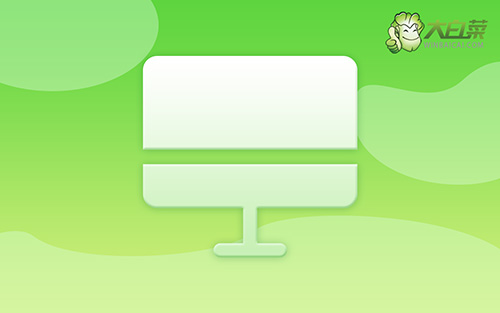
惠普電腦怎么重裝系統
一、u盤啟動盤制作
1、將U盤接入電腦后,下載大白菜U盤啟動盤制作工具壓縮包備用。

2、進入U盤啟動盤制作界面后,選中u盤,默認設置,點擊一鍵制作成usb啟動盤。

3、接著,就可以下載Windows鏡像系統到U盤啟動盤了。

二、u盤啟動惠普電腦
1、不同電腦的u盤啟動快捷鍵不一樣,具體可以在官網查詢,或者直接點擊跳轉查詢。

2、將u盤啟動盤接入電腦,如圖所示,通過u盤啟動快捷鍵設置,電腦將會讀取u盤數據啟動。

3、在大白菜主菜單界面,我們只需要選中【1】并按下回車即可。

三、u盤啟動盤裝惠普win7
1、重裝系統操作不難,在一鍵裝機界面中,找到系統鏡像,勾選C盤,即可點擊“執行”。

2、彈出一鍵還原頁面后,無需設置,默認相關選項,直接點擊“是”進入下一步。

3、如圖所示,在新界面中勾選“完成后重啟”,之后在電腦第一次重啟時,移除u盤啟動盤。

4、裝機軟件會自行進行后續的操作,注意保持電腦不斷電,等待Win7系統安裝完成。

好了,現在你已經了解了惠普電腦怎么重裝系統,是不是很簡單呢?無論是電腦系統崩潰、病毒攻擊還是電腦運行變得緩慢,你都可以輕松地解決這些問題。使用U盤重裝電腦系統不僅可以為你省去不必要的修理費用,還能讓你享受到DIY的樂趣。希望今天的教程對你有所幫助,謝謝!

